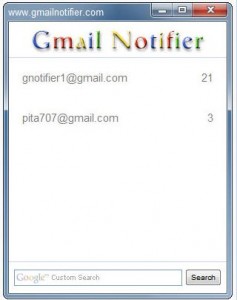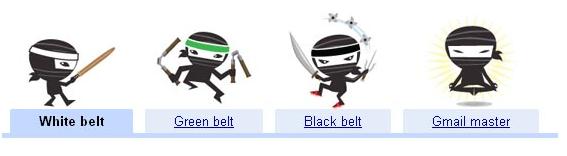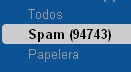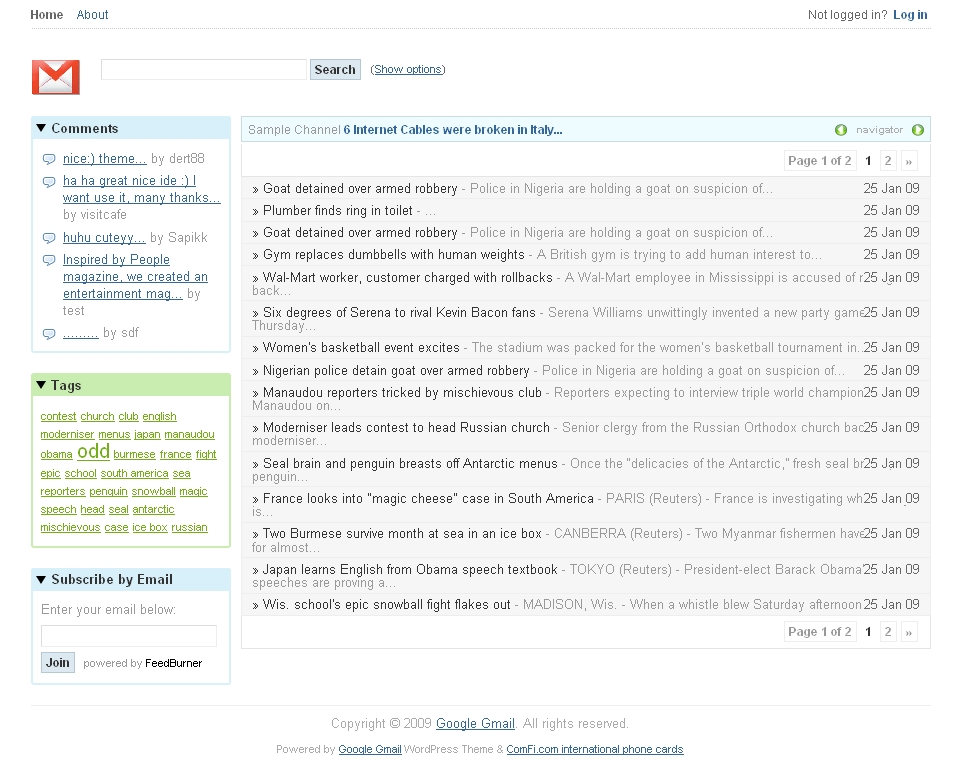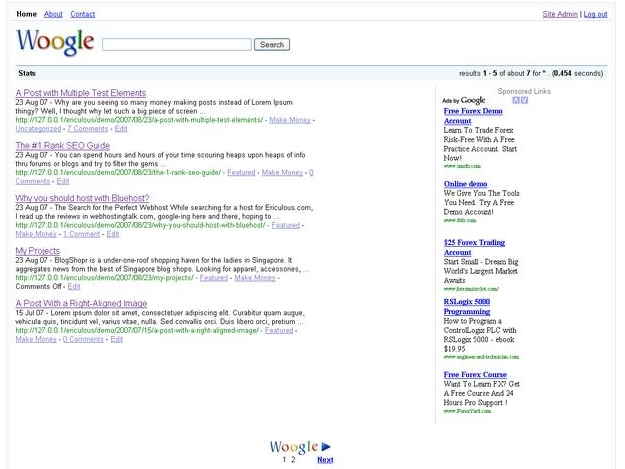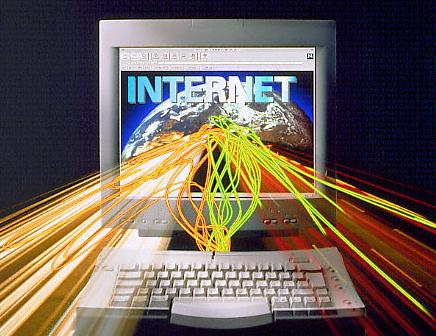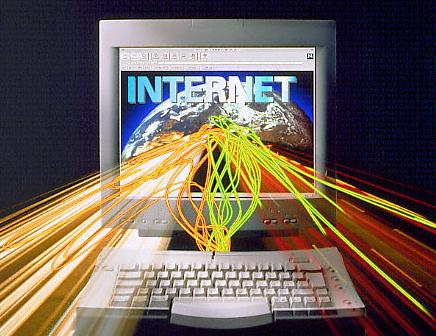
Ya es sabida y conocida la noticia de la caida por unas horas del servicio de Gmail.
Ahora están investigando las causas.
El caso es que a muchos nos dejó «tirados» al contar con este servicio como principal a la hora de gestionar las cuentas de correo. Yo al menos tengo vinculadas en Gmail mas de una. Y eso, obviemente, supuso un problema durante las horas que no tuvimos acceso.
Suponemos que no perdimos ningún correo que nos enviaron, hay que confiar en eso.
El caso es que este tipo de problemas son consecuencia de la dependencia que tenemos de la red.
Un caso, para que sirva como ejemplo, el otro día me hice con un nuevo portátil. Lo quiero para poder trabajar tanto en casa, como en la oficina, como para viajar con él.
Lo único que le he instalado, y creo que no instalaré mucho mas, ha sido la versión 3 de OpenOffice, Chrome, Firefox, Picasa y alguna herramienta tipo ARJ, ACROBAT READER, y poco mas (algo mas de 30 minutos)
Todo lo demás que puedo necesitar lo tengo en la red (fotos, documentos, videos, acceso a servidores, webs, etc).
Hace unos años esto era impensable. Te podías pegar días instalando el software necesario para tener todo preparado, aparte del tiempo que necesitabas para restaurar copias de seguridad de documentos, correo, fotos, etc.
Naturalmente tengo mi copia de todo lo que creo, en un soporte externo y desconectado por si pasa algún desastre, pero desde luego me basta con una conexión a internet para poder trabajar al 99%. Eso tiene las desventaja de situaciones como la de ayer. Pero es el tributo que hay que pagar por tener esa disponibilidad absoluta de todo lo nuestro en cualquier momento, a cualquier hora, y en cualquier sitio.
También antes había otros problemas generados por el uso de los ordenadores esclavos (lentitud, averías, virus, etc).
Sencillamente los problemas han cambiado, pero tenemos otras ventajas.
Yo personalmente creo que hemos avanzado, y con unas mínimas medidas de seguridad, y sentido común, es mas confortable y productivo trabajar conectado a la red.